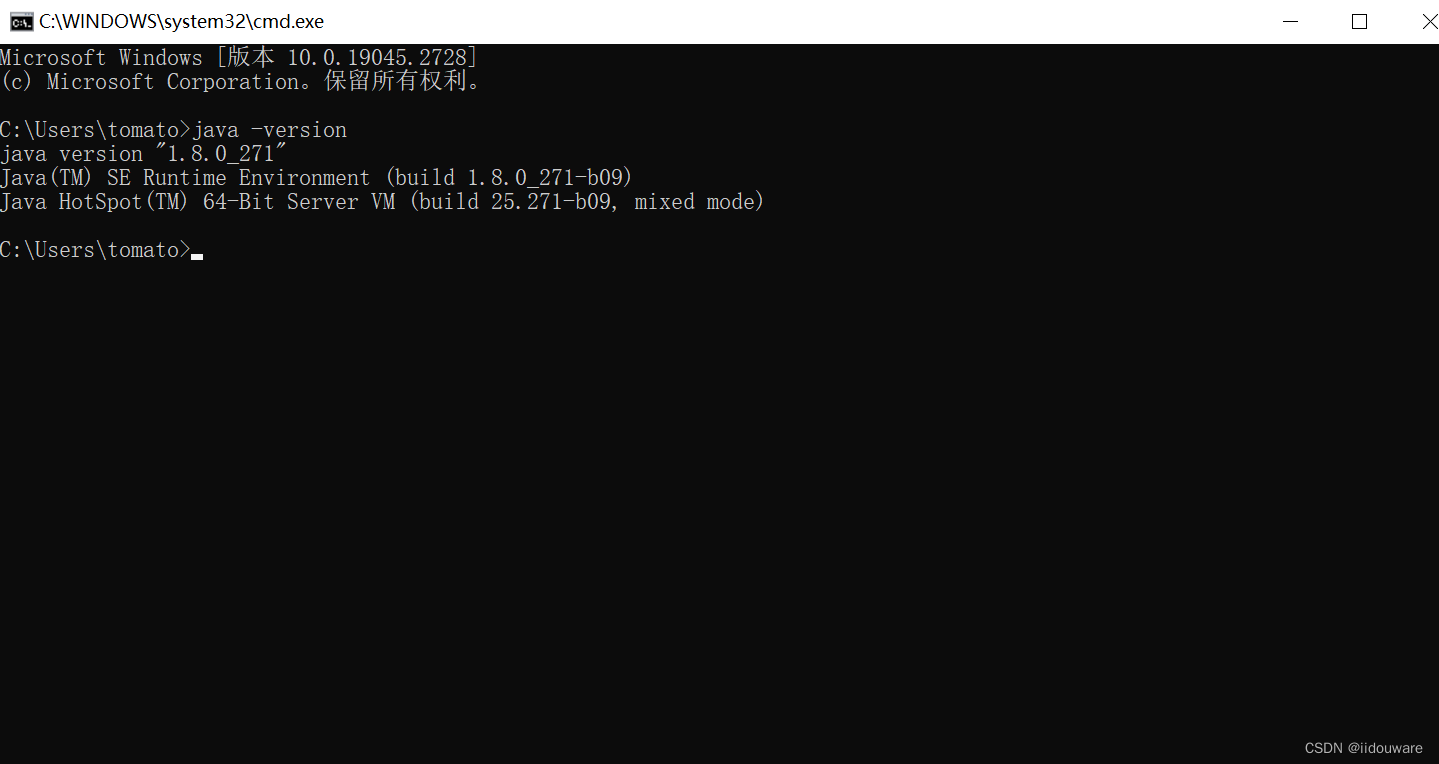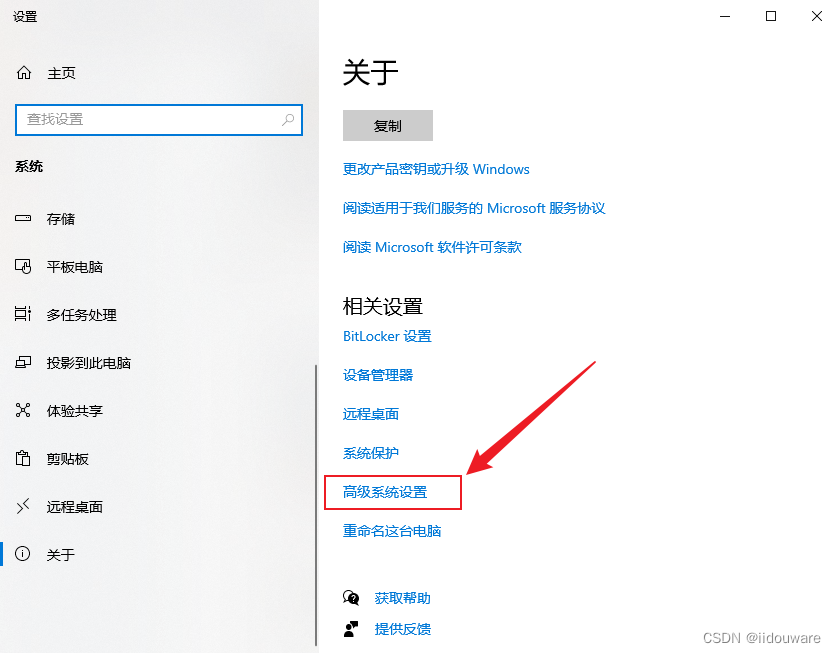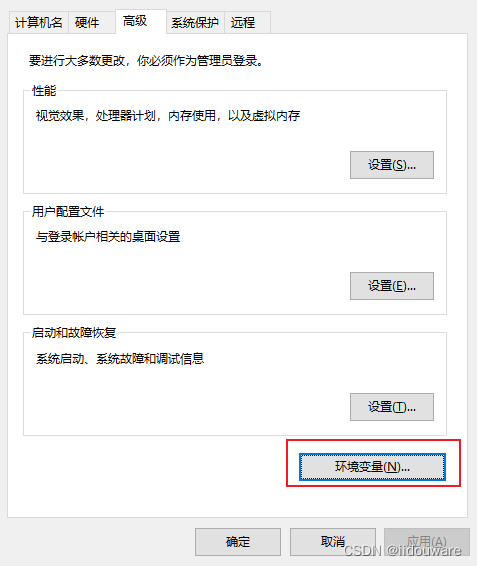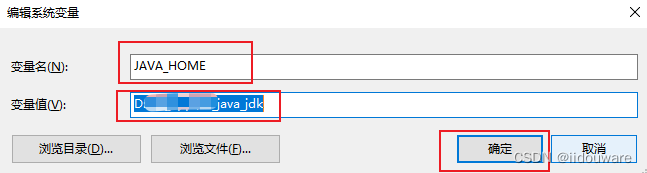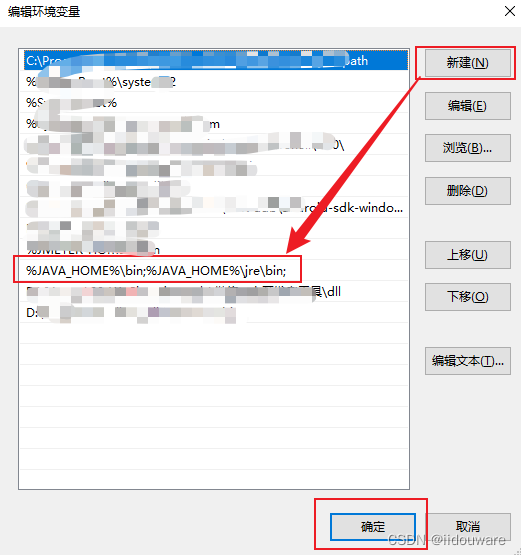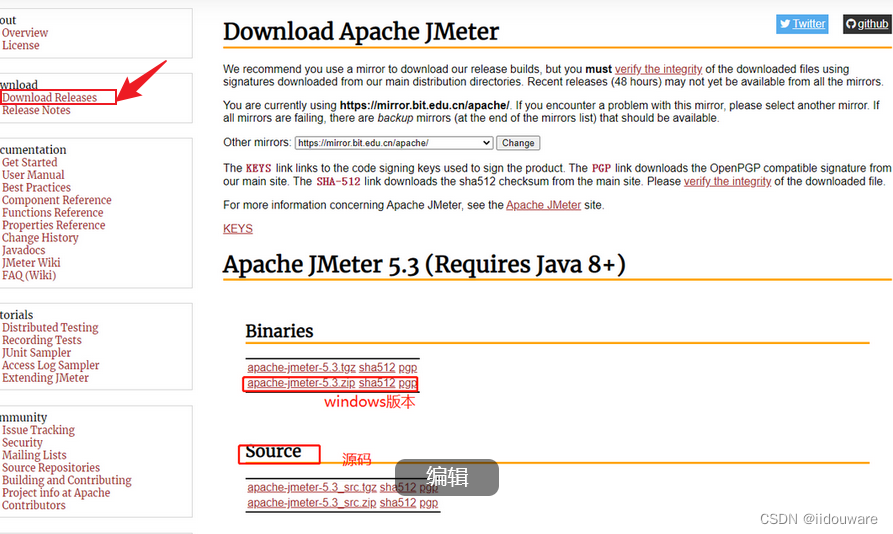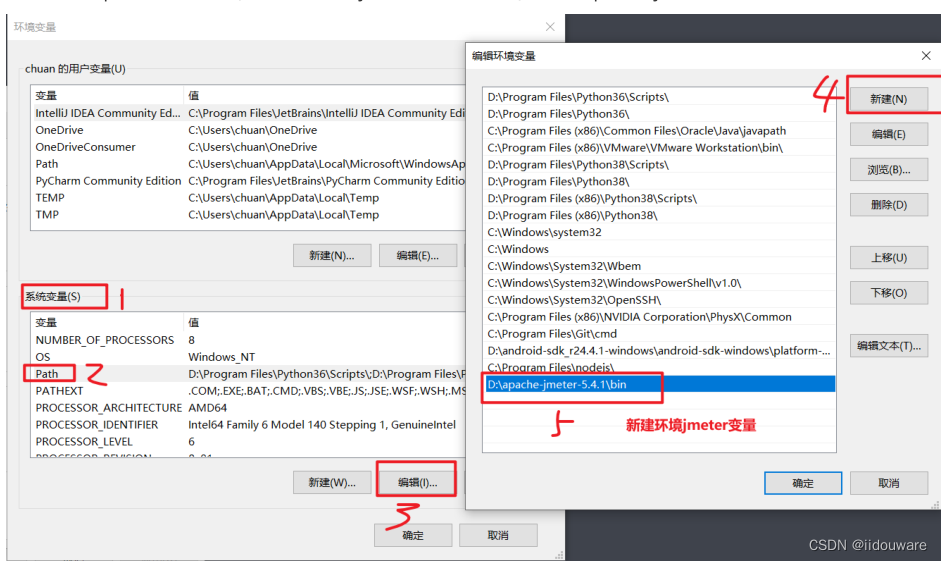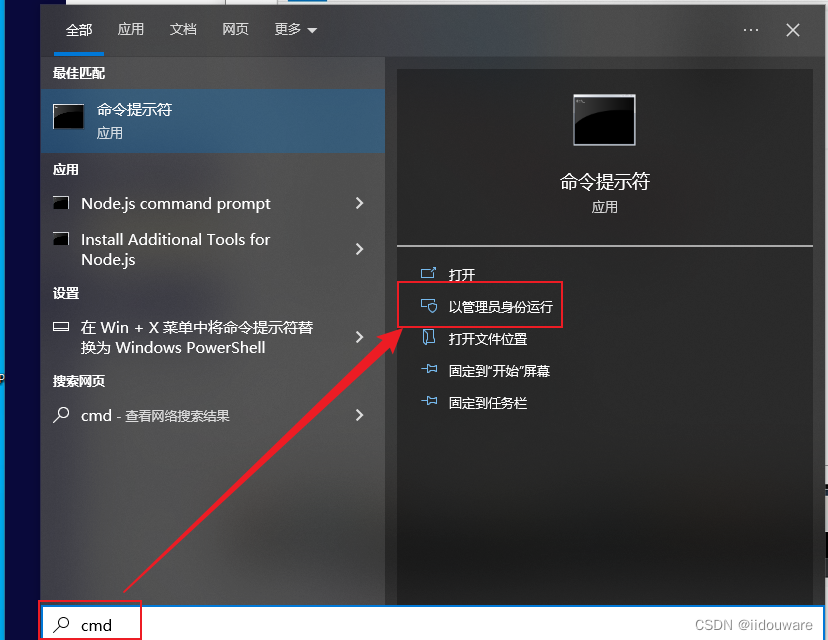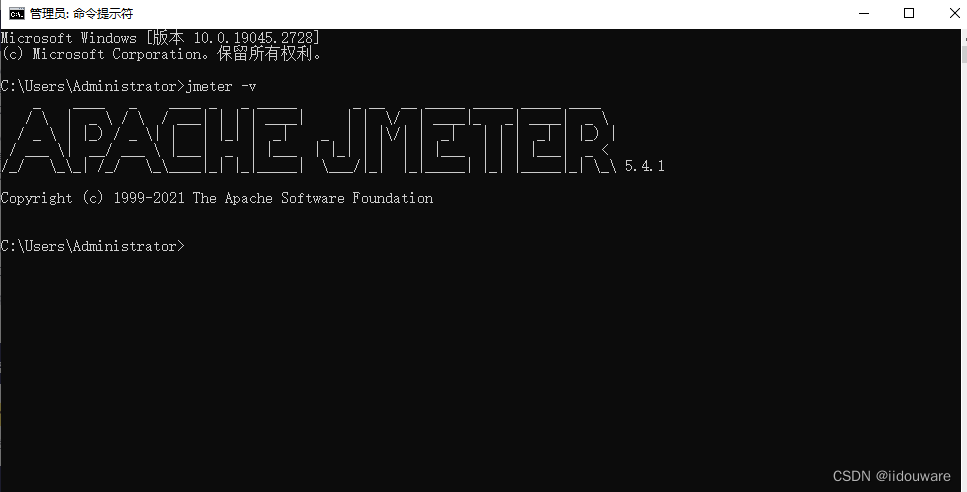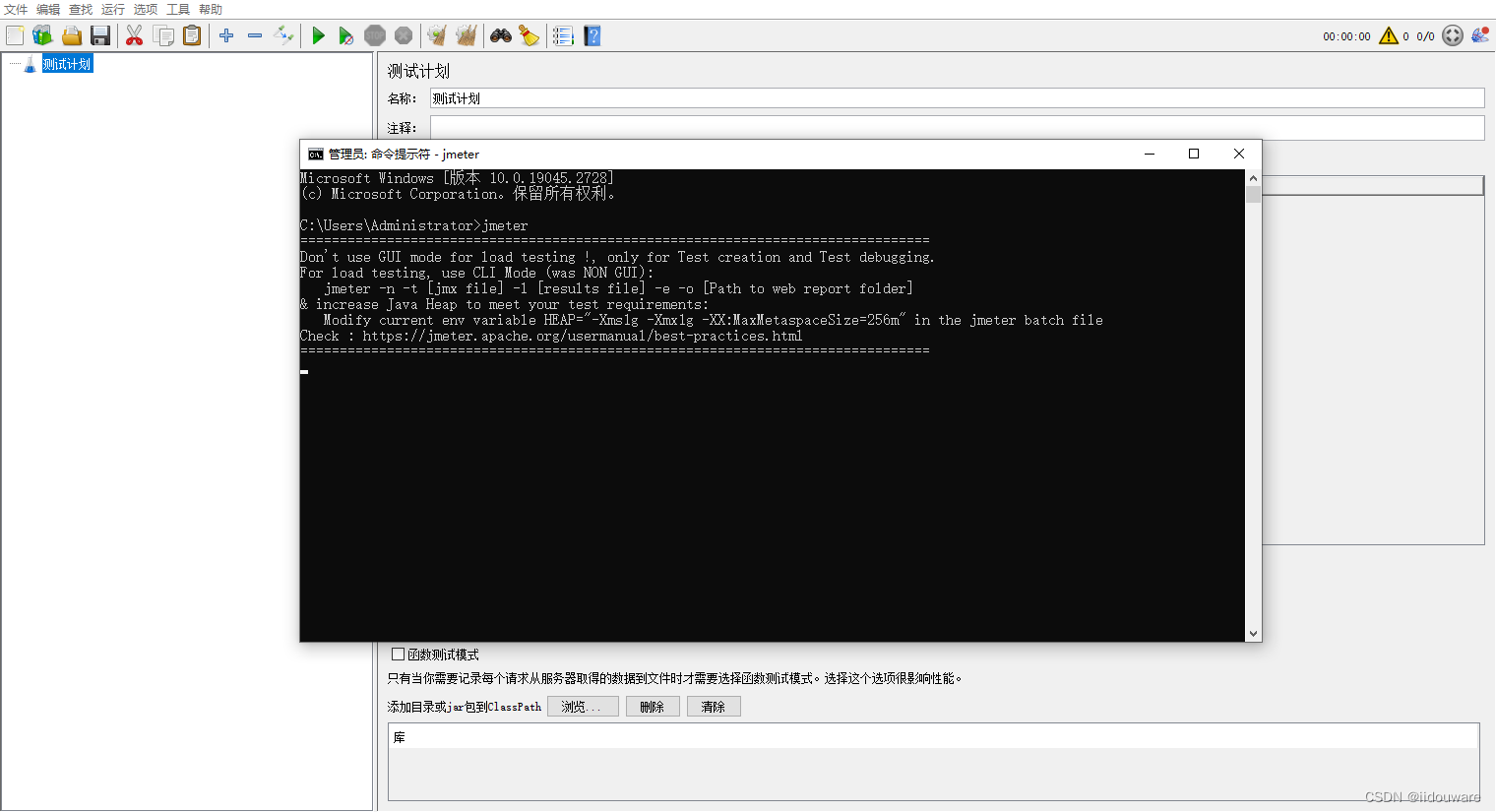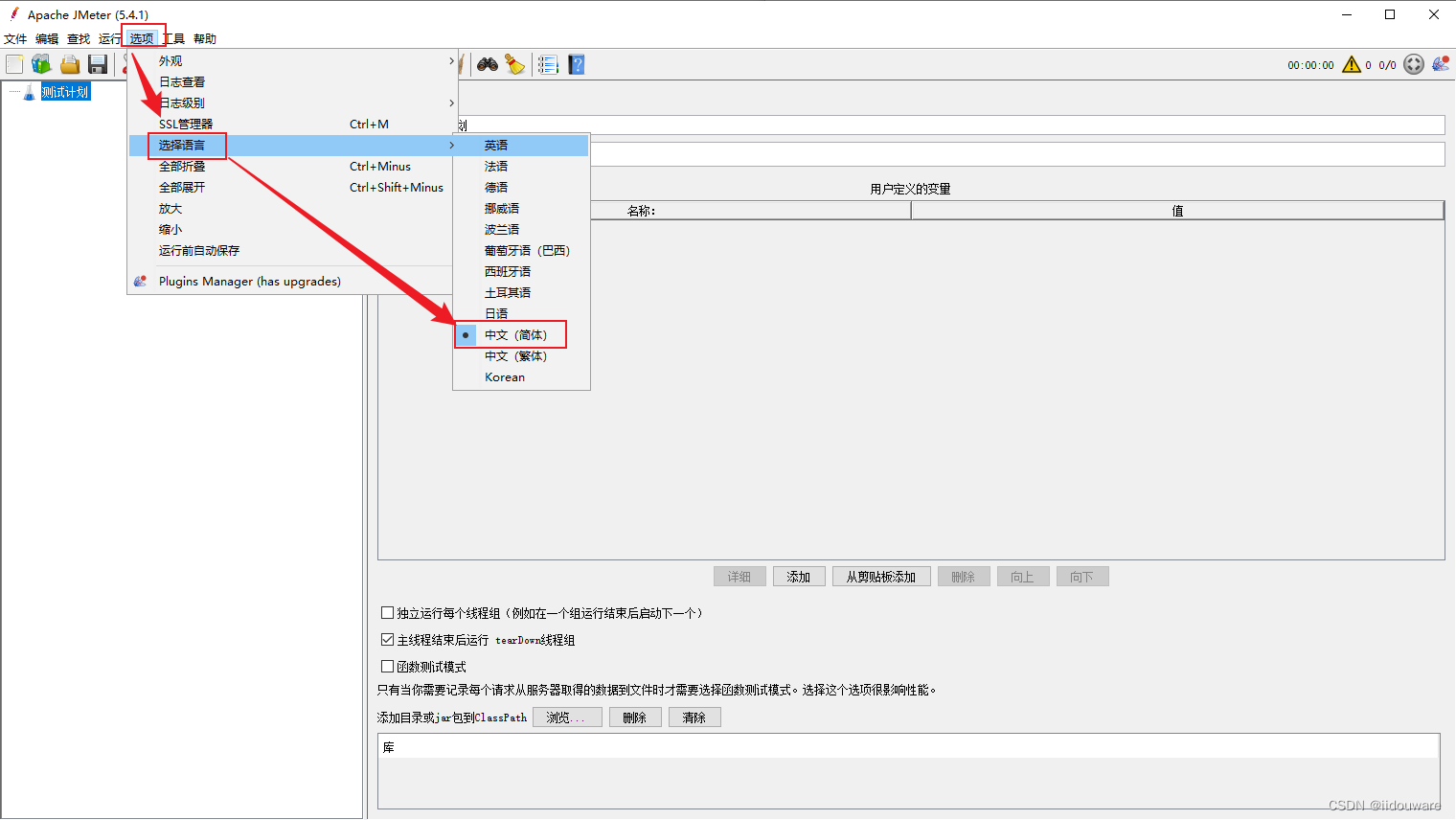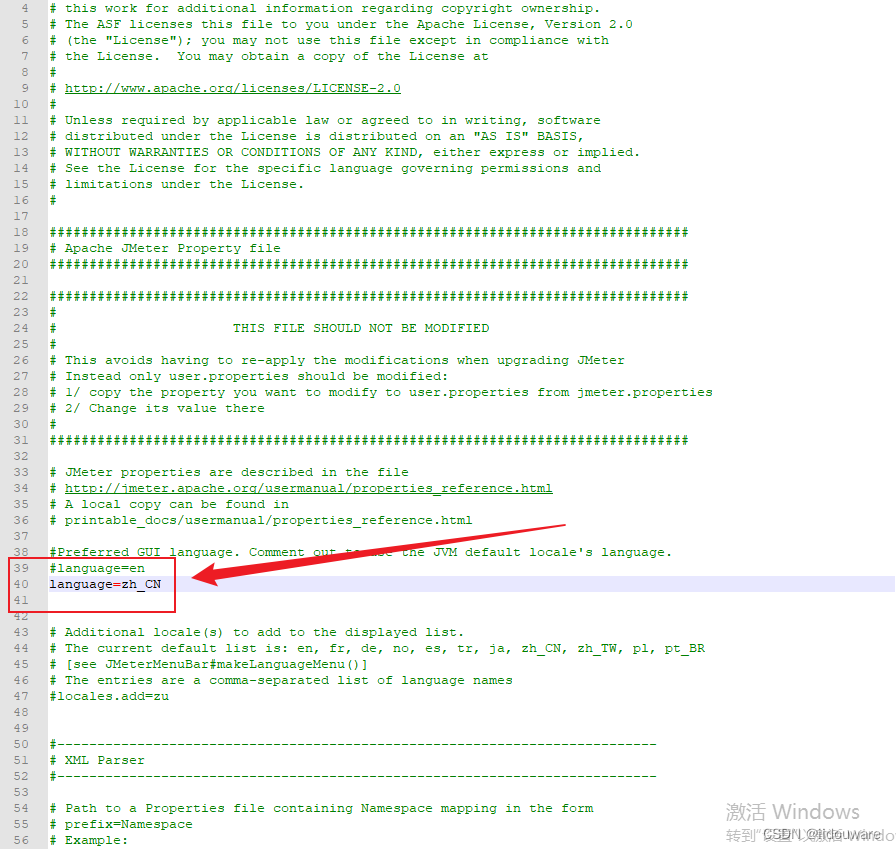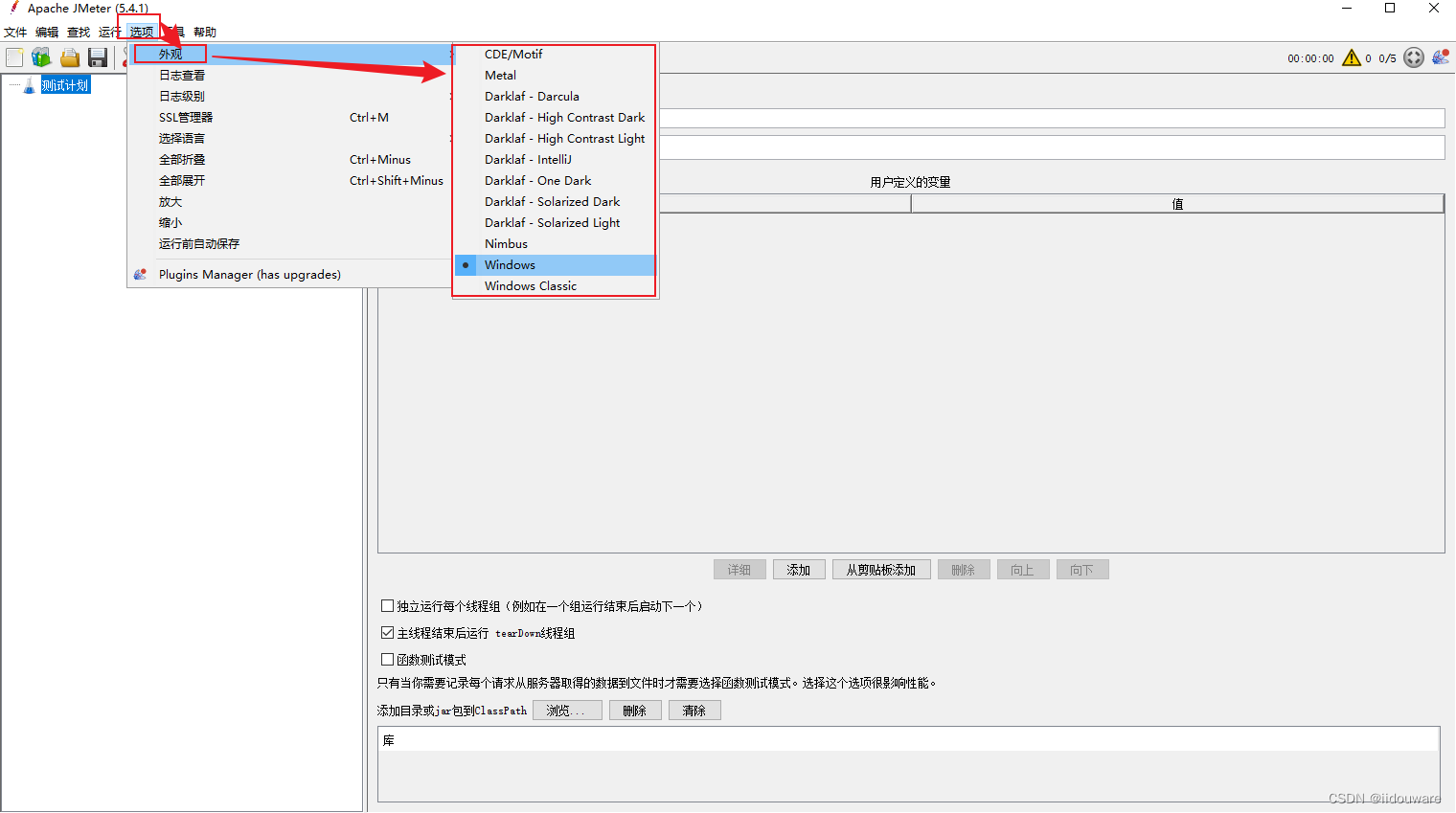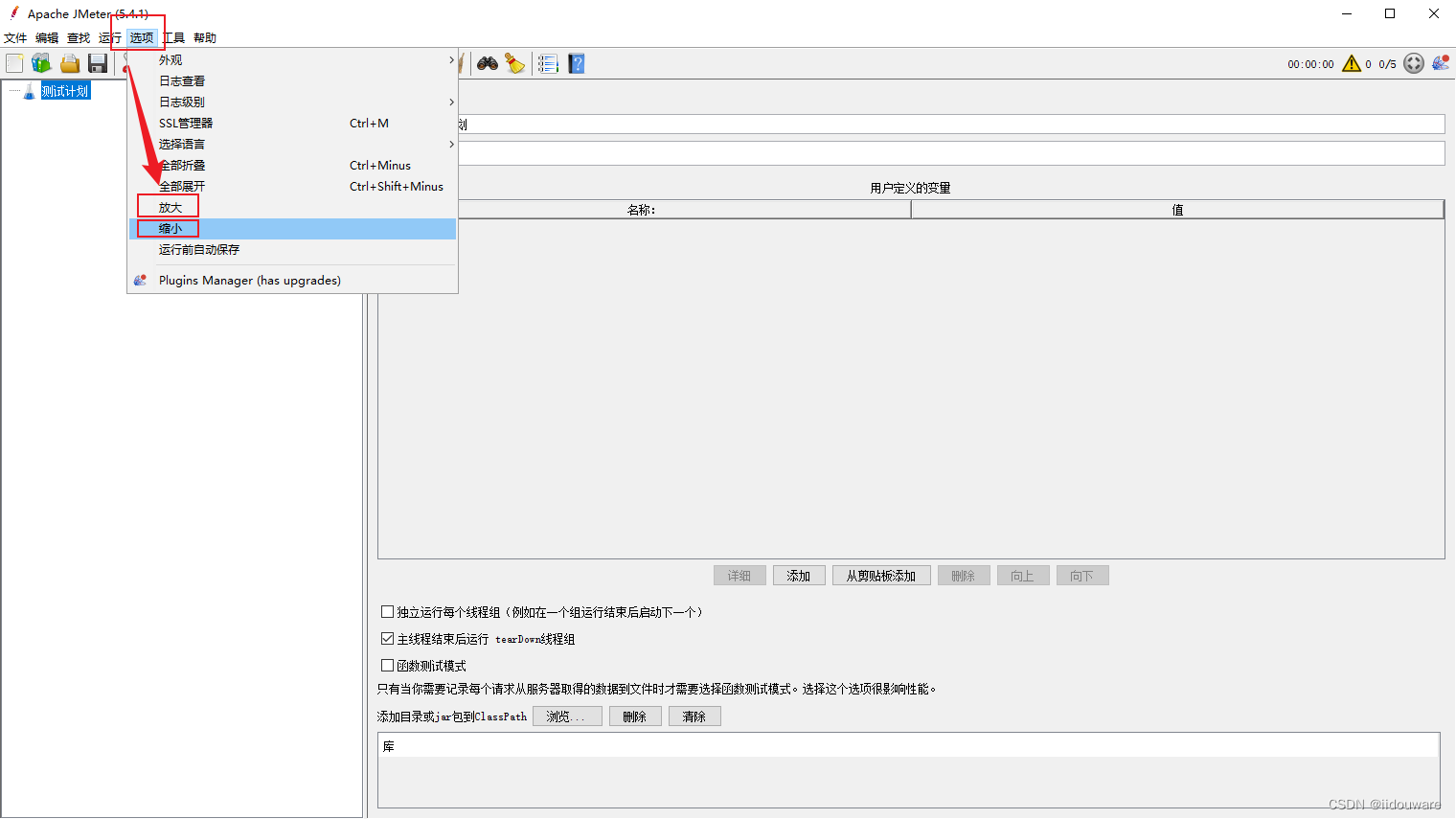| 【超详细】Jmeter安装配置详细教程 | 您所在的位置:网站首页 › cad安装包下载好了怎么安装 › 【超详细】Jmeter安装配置详细教程 |
【超详细】Jmeter安装配置详细教程
|
目录 一、JDK安装 二、JMeter下载 一、JDK安装Jmeter安装部署依赖java环境,所以得安装JDK 1.1 java环境检查1、win+R 输入“cmd”,打开命令行 2、输入java -version 如果出现以下内容,说明java环境已安装,无需安装;若没有,需要安装JDK
下载地址:https://www.oracle.com/java/technologies/javase/javase-jdk8-downloads.html 这里为大家准备了JDK安装包 云盘链接:https://www.aliyundrive.com/s/wj56aU7k2BN 提取码:g2s0 1.2.2 JDK安装 下载成功后,双击运行,弹出一个运行界面点击“运行”按钮在弹出来的页面中,点击“下一步”按钮点击“更改”按钮,可更换安装路径,也可默认安装路径。然后点击“下一步”按钮安装成功 1.2.3 JDK环境变量配置1. JDK安装完成后,需要配置环境变量。右键“此电脑”,点击“属性”,进入设置-->关于-->高级系统设置 2. 系统属性页面--高级--环境变量 3. 新建系统变量 4. 填写以下内容,点击“确定”按钮 变量名:JAVA_HOME 变量值:复制JDK安装的路径 5. 在环境变量Path--编辑--新建 添加:““%JAVA_HOME%\bin;%JAVA_HOME%\jre\bin;””(分号要带上,不带双引号) 6.将每一次的操作进行“确定”保存。JDK环境配置就配置好了 1.2.4 验证java环境win+R 输入“cmd”,打开命令行,输入java -version查看JDK的版本,出现版本号表明JDK安装成功。
1.进入官网下载:http://Apache JMeter - Download Apache JMeter 2.选择对应的操作系统所对应的版本进行下载 3.将下载好的JMeter压缩包解压到本地任意路径/指定路径 注意: ①禁止解压到中文路径或有空格的路径; ②直接解压到当前文件夹,不要解压到压缩文件夹,避免出现2层同名文件夹
路径:右键“此电脑”,点击“属性”,进入设置-->关于-->高级系统设置-->高级-->[环境变量]页面-->系统变量-->选择Path-->新建 ① JMeter解压的路径:D:\apache-jmeter-5.4.1\bin ② %SystemRoot%\system32 ③ %SystemRoot%
在win页输入cmd-->选择[以管理员身份运行](注意:以管理员身份启动cmd) 命令行输入:jmeter -v
查看Jmeter版本,如果看到如下信息说明环境配置成功
win+R 命令行输入:jmeter ,出现以下内容表示安装成功
像我这样英文基础不太好的🤦,设置成中文后,可以更便捷的使用JMeter啦!!! 2.5.1 临时修改设置说明:设置后,只对本次使用有效,重启后恢复默认语言。 选择Options-->Choose Language-->选择语言(我这里选择:Chinese(Simplified))
打开JMter-->选项-->外观-->选择自己喜欢的样式(笔者这里选择Windows的样式,可根据自己的喜好来选择样式)
打开JMeter-->选项-->放大/缩小,这一步可以调整JMeter页面显示的文字大小啦
|
【本文地址】